对于喜欢方便快捷登录窗口的用户来说,密码尤其有用。你现在可能已经初步掌握了方法。但问题是,如果你不小心忘记了你的密码呢?
这是一个普遍现象,人们忘记了他的PC密码,因为它太复杂了,让用户感到困惑。现在学习重置或取回您的Pin密码。同时,如果你想删除或删除Pin,这种方法也包含在本文中。
要重置或查找丢失的Pin密码,请查看详细信息。
1.从开始按钮,打开设置。
2.从选项列表中选择一个帐户。
3.在左窗格中找到登录名,然后单击我忘记了我的PIN。
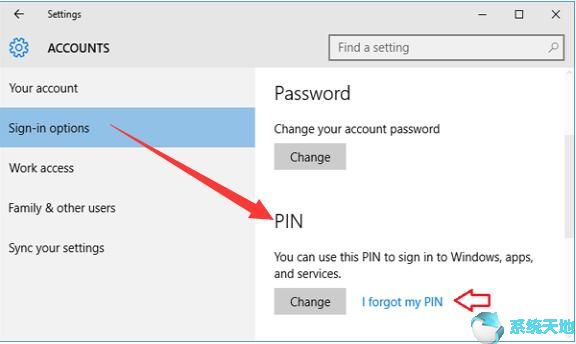
在这一步,可能会以不同的方式提醒您,因为您的帐户类型是用户帐户或Microsoft帐户。
1.作为用户帐户,您可能需要重置Win10操作系统的PIN码,如下所示。
如果您是用户帐户用户,当您在最后一步停止时,Win10操作系统会提醒您输入本地帐户密码以验证您的信息。
然后单击确定。
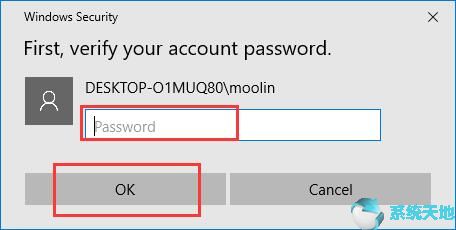
如果您已经验证了Win10操作系统的用户帐户密码,现在您将尝试设置新的pin。
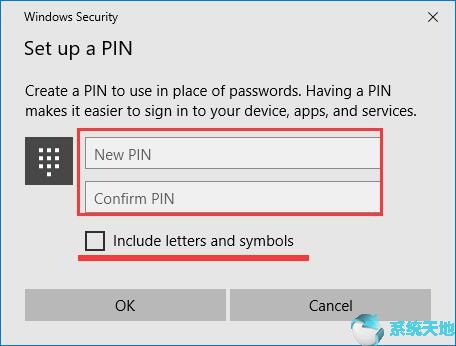
在这里,您可以选择在框中键入新的PIN,这意味着您已经在Win10操作系统上成功重置了PIN。
您也可以选择取消,这意味着您已经决定从Win10操作系统中删除您的PIN。
2.对于Microsoft帐户,将出现以下窗口,提示您输入Microsoft帐户的密码。
为了保护您的信息,Windows将向您发送代码,您可以选择接收代码、文本或电子邮件的方式。或许你不知道。
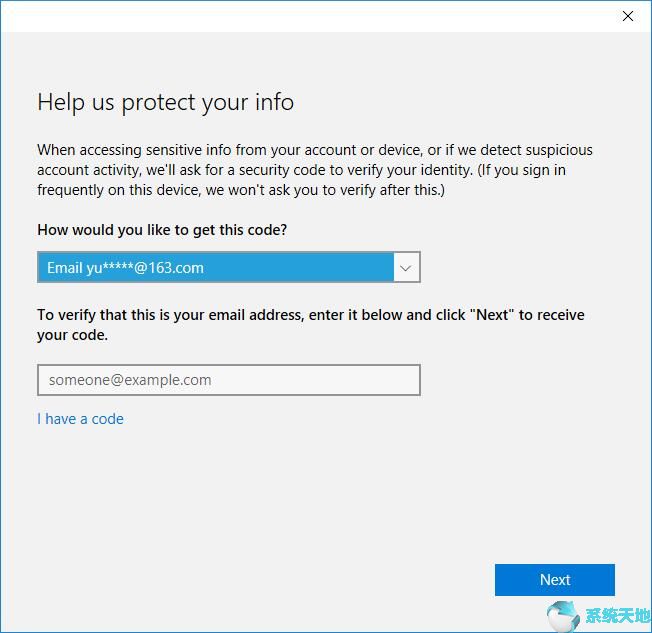
然后单击“下一步”继续这些步骤。
之后,您应该复制并粘贴从Microsoft帐户发送的代码,然后按Enter键。
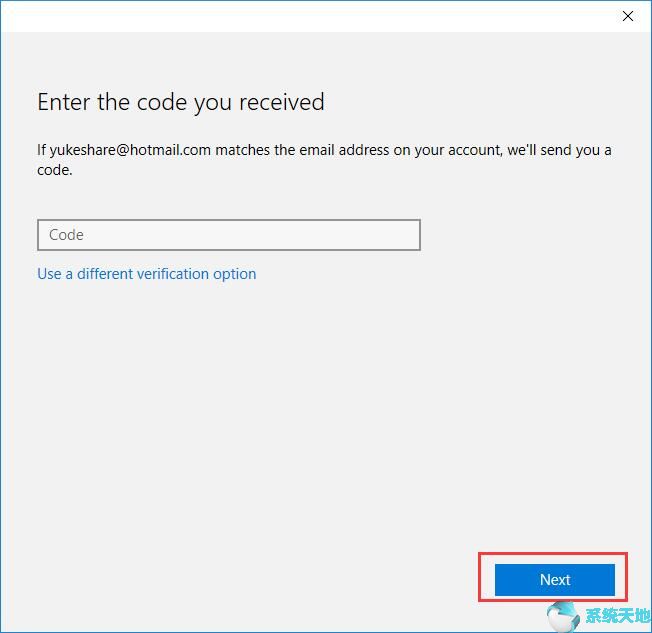
然后,您将进入窗口,通过单击“下一步”或通过“取消”删除来选择创建PIN。
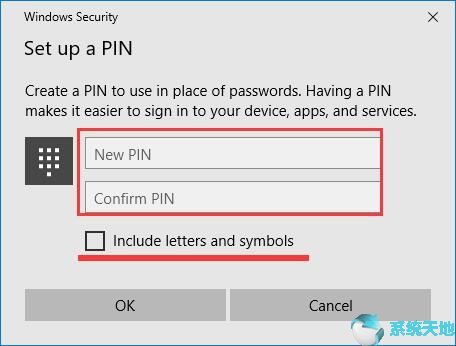
现在,即使您之前忘记了PIN,也可以在Win10操作系统中添加新的PIN。
这时,你也可以选择删除大头针。
总之,本文旨在告诉你如何在Win10操作系统上重置或删除PIN密码。如果你还是第一次对添加PIN密码感兴趣,也可以参考Win10操作系统上如何添加PIN密码。








